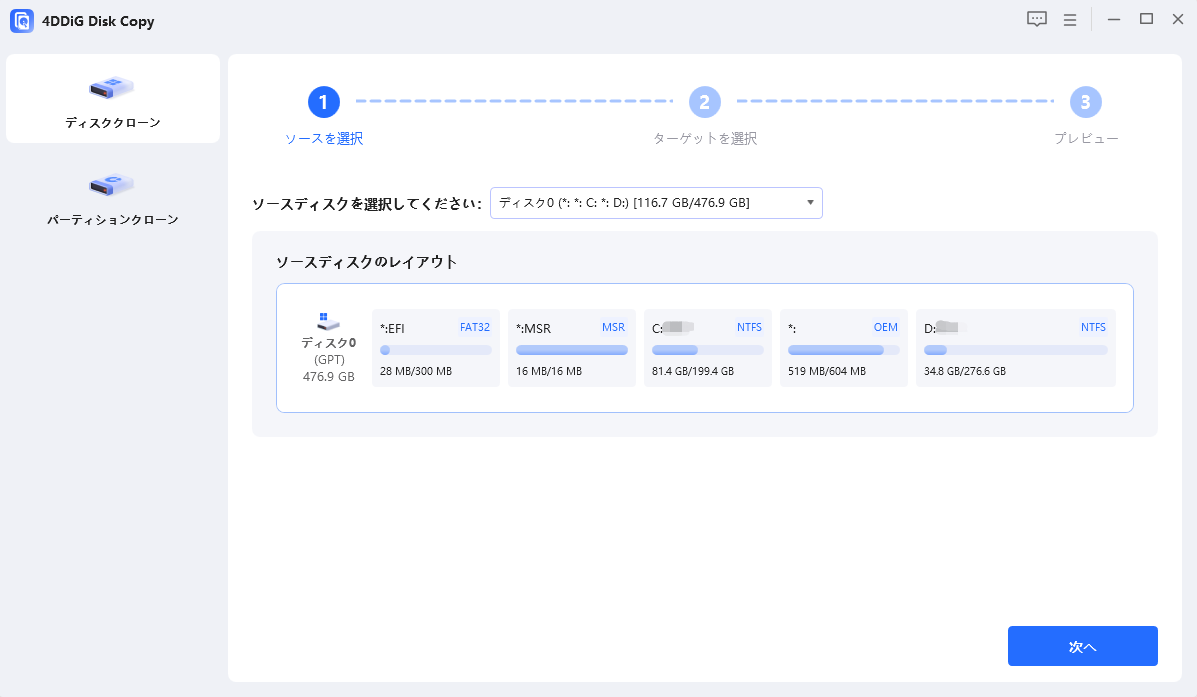Nintendo Switchを楽しむうえで、ダウンロード版のゲームを多く購入すると、本体の容量がすぐにいっぱいになってしまいます。特に、大容量のゲームをインストールすると、空き容量が不足し、新しいゲームをダウンロードできなくなることがあります。本記事では、スイッチの容量を増やす方法を初心者向けに解説し、4DDiG Disk Copyを活用したデータ移行方法も紹介します。
Part1:スイッチのSDカードの容量を増やすメリット
スイッチの容量を増やすためには、microSDカードを活用するのが最も効果的です。以下のようなメリットがあります。
- より多くのゲームを保存可能Switch本体のストレージ容量は限られていますが、microSDカードを追加することで、大容量のゲームも多数保存できます。
- ゲームのロード時間短縮 高速なmicroSDカード(UHS-I U3以上の規格)を使用すると、ゲームの読み込み速度が向上し、快適なプレイが可能になります。
- スムーズなシステムアップデート システムアップデート時に十分な空き容量が必要ですが、SDカードを利用することで、不要なデータ削除の手間が減ります。
- データのバックアップが可能 新しいSDカードに移行することで、ゲームデータやスクリーンショット、動画などを安全に保存できます。
Part2:スイッチダウンロード容量を増やす方法
スイッチのダウンロード容量を増やすには、より大容量のmicroSDカードにデータを移行するのが最も効果的です。ここでは、専用ツールの4DDiG Disk Copyを使用して安全かつ簡単にデータを移行する方法を解説します。
1. スイッチのゲームデータをより大きなSDカードに移動
準備するもの:
- 現在使用しているmicroSDカード
- より大容量のmicroSDカード(推奨:128GB以上)
- パソコン
- 4DDiG Disk Copyソフト
- microSDカードリーダー
安全なダウンロード
4DDiG Disk Copyを使って任天堂スイッチのデータを移行手順は以下の通りです。
-
microSDカードリーダーを使用し、SwitchのデータをPCに認識させます。
-
4DDiG Disk Copyを起動し、左メニューの「ディスククローン」を選択後、 コピー元となる旧SwitchのmicroSDカードを選択します。

-
新しいmicroSDカードをPCに接続し、コピー先として設定します。「次へ」をクリックしてください。

-
右下の「開始」ボタンをクリックし、データの複製を行います。

-
この画面になったらコピー完了です。SwitchにmicroSDを挿入し、データが正常に移行されたことを確認します。

2. ダウンロードしたゲームの管理方法(遊ばなくなったゲームの削除)
容量を増やすもう一つの方法として、不要なゲームデータを削除することも有効です。
削除の手順は以下になります。
-
まず、Switchのホーム画面から「設定」を開きます。

-
不要なゲームを選択し、「データ管理」→「ソフトを消去」の順にタップしてください。

-
選択したソフトが削除されます、これでゲームデータを削除した分だけ容量が増えます。
Part3:SDカードに移動できるデータと移動できないデータ
Switchでは、すべてのデータをSDカードに移動できるわけではありません。以下の点を理解しておくことが重要です。
SDカードに移動できるデータ
- ダウンロードしたゲームソフト
- スクリーンショットと動画
- 一部のゲームデータ
SDカードに移動できないデータ
- セーブデータ(本体ストレージに保存される)
- 一部のDLC(ダウンロードコンテンツ)
- システムファイル
セーブデータのバックアップにはNintendo Switch Onlineのクラウドセーブ機能を活用するのがおすすめです。
まとめ
本記事では、Nintendo Switchの容量を増やす方法について解説しました。より大きなmicroSDカードへの移行が最も効果的な方法であり、4DDiG Disk Copyを使用することで、簡単かつ安全にswitchのデータをSDカードへ移行できます。スイッチの容量を増やして快適なSwitchライフを送りましょう。
安全なダウンロード

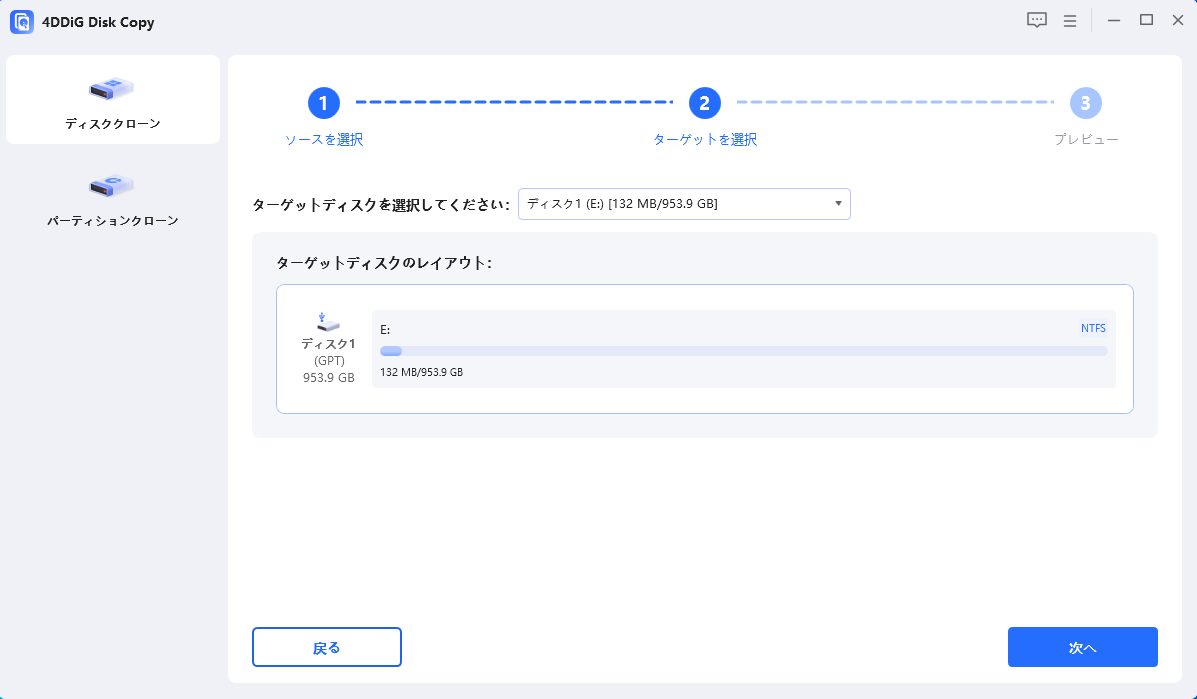
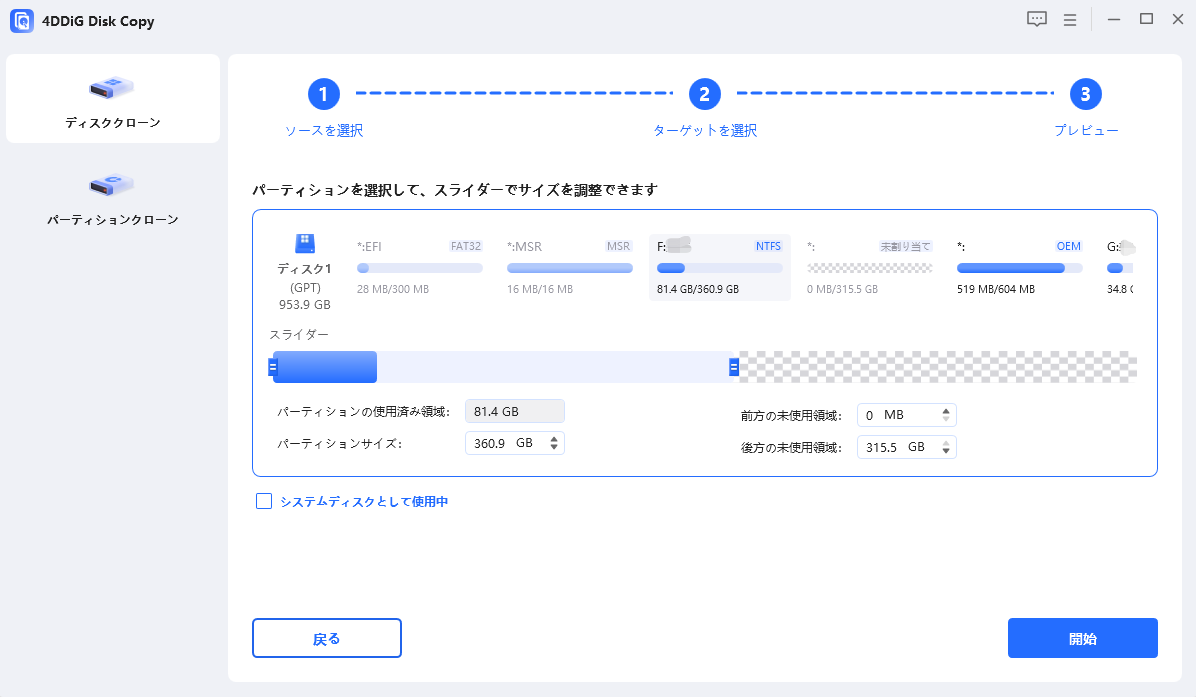
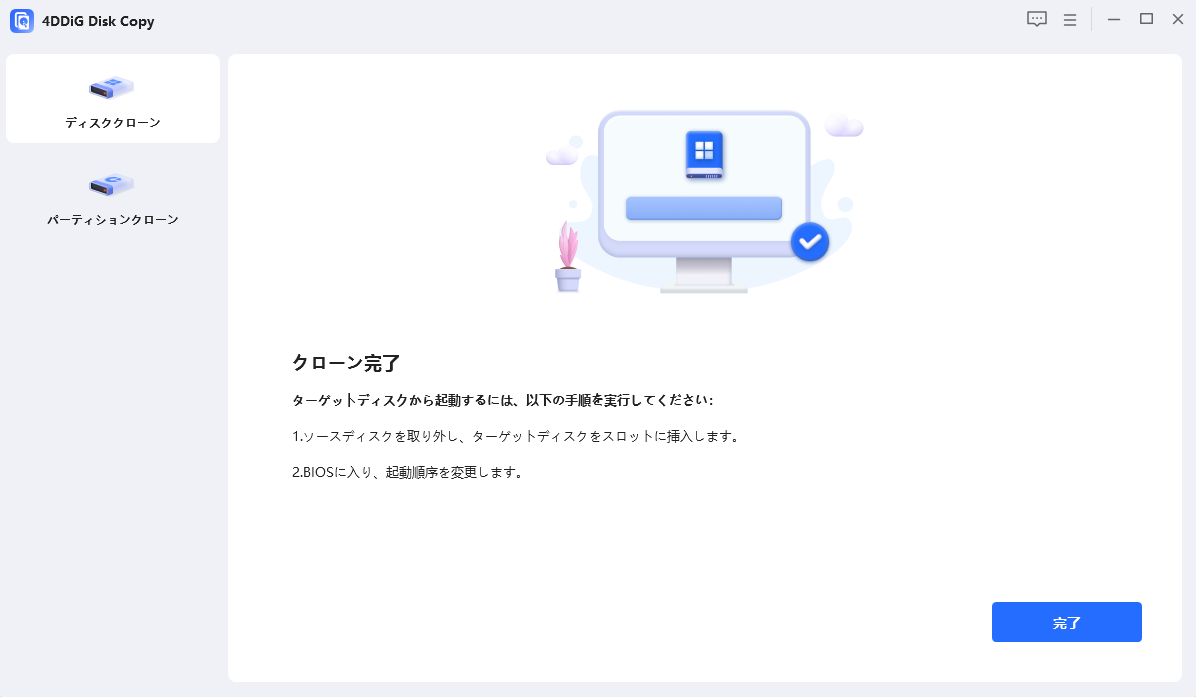
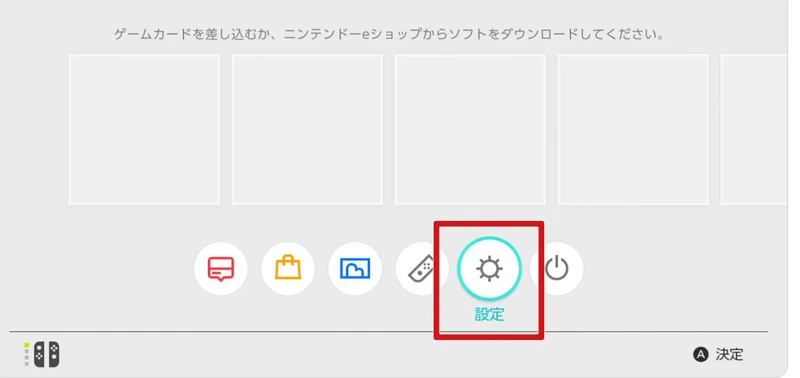
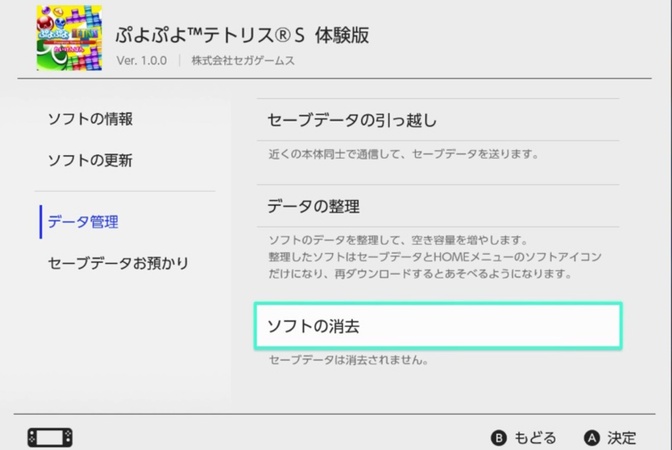
 ChatGPT
ChatGPT
 Google AI モード
Google AI モード
 Perplexity
Perplexity
 Grok
Grok